目次
あなたのような読者は、MUOをサポートするために役立ちます。当サイトのリンクを使って購入された場合、アフィリエイト報酬が発生する場合があります。もっと読む
連絡先の重複は好ましくありませんし、その対処は不愉快な経験となる可能性があります。しかし、新しいAndroid携帯に乗り換えた場合、移行プロセスやエントリを2回作成したことが原因で、電話帳に重複した連絡先エントリが発生している可能性があります。
ありがたいことに、Googleはこの解決策を提供しています。連絡先」アプリには、「マージ&」機能が搭載されています。この機能は、Android上で重複する連絡先を特定し、修正することを非常に簡単にします。
連絡先アプリを使って、Androidで重複した連絡先を統合する方法を説明します。
Google 連絡先をダウンロードする(デバイスに付属していない場合
マージ&フィックス機能を使用するには修正機能を使用するには、お使いの携帯電話にGoogle連絡先アプリが必要です。Google Pixelをお使いの場合は、アプリがプリインストールされているため、この点についてはすでにカバーされています。
しかし、他のブランドのAndroid携帯を使用している場合、連絡先を管理するための別のアプリが提供されている場合があります。これらのアプリの中には、重複した連絡先を簡単に修正する同様の機能を提供しているものもありますが、お使いの端末にそのような機能がない場合は、PlayストアからGoogle Contactsをダウンロードする必要があります。
ダウンロード連絡先(無料)
連絡先アプリを使用して重複する連絡先を修正およびマージする
連絡先アプリをインストールしたら、電話帳にある重複した連絡先を修正・統合する方法を紹介します。
- 連絡先アプリを起動し、正しいGoogleアカウントにサインインしていることを確認します。上部の検索バーにあるプロフィールアイコンを見て確認できます。複数のアカウントをお持ちの場合は、それをタップしてアカウントを切り替えてください。
- 画面下部の「修正と管理」タブをタップします。
- 修正と管理」ページで、「マージ&修正」を選択します。
- 電話帳に重複した項目がある場合、Merge & fix はそれを見つけ、「重複を統合」カードの下に統合できる項目をハイライト表示します。そうでない場合は、「重複している項目はありません」と表示されます。
- 重複を統合する」をタップすると、すべての提案が表示されます。
- 提案を受け入れるには、[マージ]をタップします。複数の提案がある場合は、それらの提案を見直して、「すべてを統合」をタップしてください。
- また、提案に間違いがある場合は、「却下」をタップして無視します。
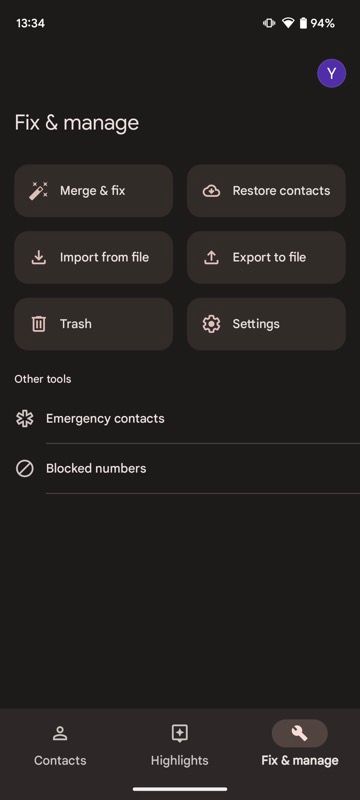
数秒待つと、「連絡先」が電話帳の重複した項目をすべてマージします。連絡先」タブに戻ると、更新された連絡先リストが表示されます。
重複する連絡先を手動で修正・統合する方法
Googleの連絡先アプリのマージ&修正機能はよく機能し、正確な提案を表示しますが連絡先アプリの修正機能はうまく機能し、正確な提案を表示するように管理されていますが、既に重複を確認している場合は、連絡先リスト内の重複エントリを手動で選択し、マージすることも可能です。これは、あなたがそのような別の1つで、その個人的な詳細で人’の仕事の詳細と同じように、複数の部分的に完全な連絡先を持っていたとき’veは便利です。
その方法をご紹介します。
- 連絡先」を開きます。検索バーの垂直楕円形アイコンをタップし、メニューオプションから「選択」を選択します。
- 連絡先リストをスクロールして、結合したい連絡先をタップします。
- 選択したら、もう一度楕円形のアイコンをタップして、「結合」を選択すると、選択した連絡先が1つの連絡先に結合されます。
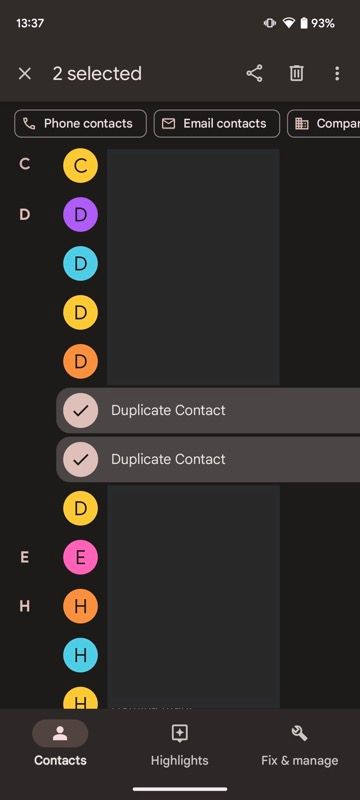
連絡先リストが散らからないようにする
上記のように、Google Contactsのマージ&修正機能はGoogle Contactsの修正機能は、Android上の連絡先リストを信じられないほど簡単に断捨離することができます。使いやすく、手動で連絡先リストの重複エントリを識別し、マージする必要性を排除することができます。
マージ&を使用することをお勧めします。電話帳の重複を防ぐために、時々「修正」を使用することをお勧めします。必要であれば、Google Contactsのウェブサイトを通じて、連絡先リストの重複した連絡先を特定し、修正することも可能です。
さらに、Google連絡先リストをクリーンアップするために、他にもいくつかの実践方法があります。








